Vytvoření vícejazyčného webu
Pokud vaše internetové stránky nabízejí produkty nebo služby návštěvníkům ze zahraničí, mnohojazyčné stránky vám mohou pomoci oslovit cílovou skupinu a prozkoumat nové zahraniční trhy. Vytvoření vícejazyčného webu má řadu výhod.
Zvyšte svůj dosah oslovením širšího publika
Vytvořte jedinečný obsah pro jazykově specifické segmenty vaší cílové skupiny.
Tento průvodce vám ukáže, jak udělat vícejazyčné stránky. Vytvoříte jazykové verze webu. Pro provedení změn jednoduše přepínáte mezi těmito verzemi.
Než začnete
Můžete si přát vytvořit všechny důležité stránky svého webu (např. Domů, O nás, Kontakt atd.) ještě předtím, než bude váš web vícejazyčný. Tím zajistíte, že všechny existující stránky budou vytvořeny ve vašem novém jazyce najednou a nic nebude chybět. Kdykoli můžete přidat nové stránky ve svém sekundárním jazyce.
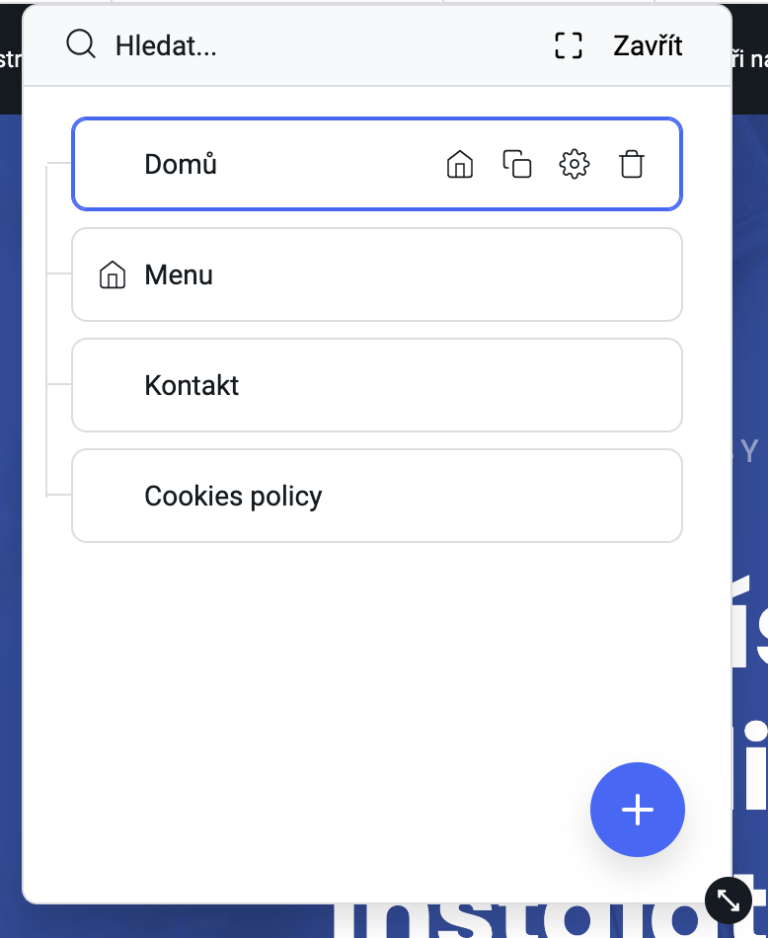
Jak přidat nové jazyky na váš web:
Přejděte do hlavní nabídky a klepněte na tlačítko Nastavení.
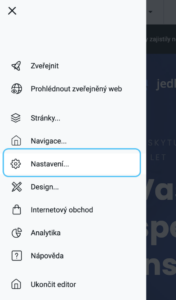
V nabídce Nastavení přejděte na kartu Vícejazyčné a klepněte na tlačítko Přidat jazyk:
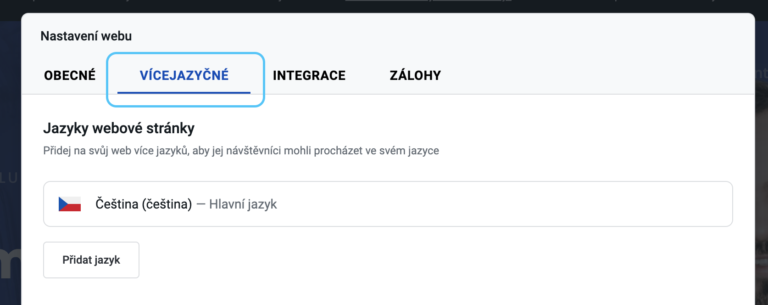
Přidejte jazyk dle vlastního výběru, např. češtinu:

Klepněte na tlačítko Odeslat. Budete vyzváni k uložení webu.
Vícejazyčná karta bude nyní vypadat takto:
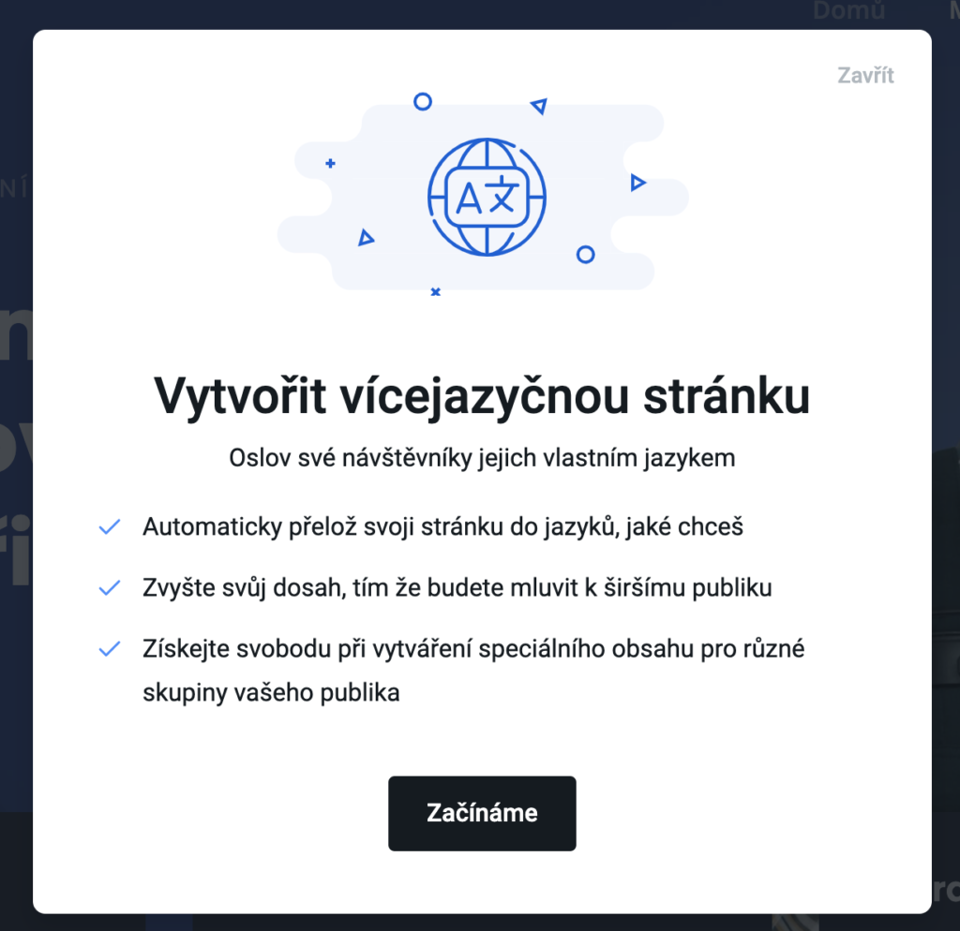
Vaše stránky jsou nyní vícejazyčné. Nyní můžete začít ručně překládat obsah do sekundárního jazyka.
Obrázky a bloky můžete také zcela nahradit, aby různí návštěvníci viděli odlišný obsah.
Výběr jazyka se automaticky zobrazí jak na vašich stránkách, tak v horním pruhu WebEditoru, aby se zjednodušila navigace mezi vašimi jazyky během budování stránek.
Pro výběr jazyka na vašich stránkách je nutné mít přidaný blok Záhlaví.

Ikony příznaků se automaticky upravují podle jazyků, které přidáte.
Změna hlavního jazyka webové stránky
Pokud chcete, aby se vaše stránky zobrazovaly v jiném jazyce, nejlepším způsobem, jak toho dosáhnout, je vytvořit nový jazyk pro vaše stránky.
Až bude vytvořen druhý jazyk, budete jej moci změnit na hlavní, tím se tento nový jazyk stane hlavním jazykem vašich stránek.
Když přidáte nový jazyk podle výše nastíněných kroků, přejeďte nad jazykem, který chcete použít jako hlavní jazyk, a klikněte na ikonu „domečku“:

Tento jazyk se stane novým hlavním jazykem vašich stránek.
Jak přepínat mezi jazyky
Při nabídce vícejazyčného produktu nebo služby můžete zvážit možnost, že svým uživatelům poskytnete možnost zobrazit obsah v jiném jazyce.
Můžete povolit volbu mezi více jazyky, aby si návštěvníci mohli vybrat, který jazyk chtějí používat.
Po přepnutí na vícejazyčný web se v záhlaví automaticky zobrazí přepínač jazyka, který návštěvníkům umožní vybrat si jazykovou verzi webu:

Poté si uživatelé mohou vybrat jazyk, ke kterému chtějí přistupovat, výběrem ikony vlajky v rozbalovací nabídce:

Překládání a správa jazykově specifického obsahu
Můžete určit, který obsah bude zobrazen v určitých oblastech. Vícejazyčné stránky umožňují zobrazit různé nabídky produktů pro konkrétní země a poskytnout uživatelům a posluchačům na jednotlivých trzích více přizpůsobený zážitek. Zde je návod, jak přeložit váš jazykový obsah:
Používejte různé překladatelské služby dostupné online: Google Translate (zdarma), Gengo (placeno), Translate.com (volně k dispozici)
Najmout překladatele v Upworku, Fiverru nebo podobné nezávislé platformě
Můžete nabídnout katalog produktů specifických pro daný jazyk, použít různé obrázky, pozadí a rozvržení stránek či bloků na stránkách specifických pro daný jazyk.
Bloky můžete také přidávat a odebírat, abyste lépe zacílili na různé cílové skupiny.
Správa stránek pro daný jazyk
Když přidáte nový jazyk, WebEditor vytvoří kopie vašich stávajících stránek s jazykem hlavního webu.
Tyto nové stránky budou mít odpovídající jazykové nastavení. Tyto informace si můžete ověřit v Nastavení stránky > Kód jazyka:

Vytváření nových stránek v sekundárním jazyce
Pokud jste vytvořili novou stránku, například Služby v hlavním jazyce webu (angličtina) a chcete mít stejnou stránku Služby ve svém sekundárním jazyce angličtině, existuje jednoduchý způsob, jak to provést:
V části Výběr jazyka v levém horním rohu WebEditoru přepněte do anglického jazyka:
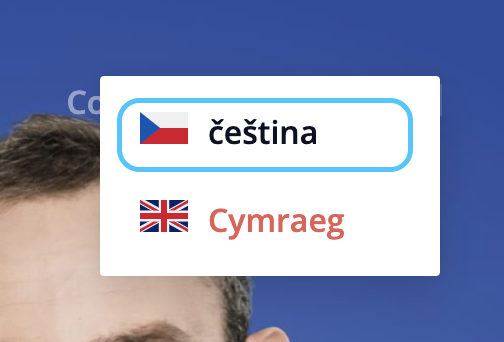
Klepněte na Stránky… a ve Správci stránek klepněte na tlačítko Přeložit stránku:
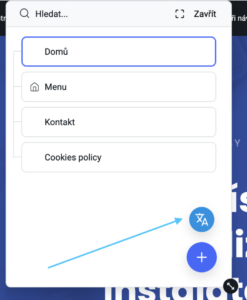
Vyberte češtinu a poté vyberte stránku Služby:

Klepněte na tlačítko Odeslat. Dostáváte připravenou stránku Služby k překladu v anglické verzi vašeho webu. Všimněte si, že bude pojmenován jako Kontakt-2 (nebo jiný „titul kontakt-2″), ale vždy jej můžete přejmenovat v nastavení stránky:
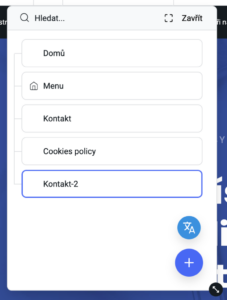
Stránku nyní můžete ručně přeložit do angličtiny.
Jakmile budete hotovi, klepnutím na tlačítko Zveřejnit spustíte změny online.
Překládání navigace specifické pro jazyk
Abyste pomohli svým mezinárodním návštěvníkům snadno procházet stránky v jejich jazycích, můžete přeložit navigaci, která je specifická pro každou jazykovou verzi webu. Můžete to udělat takto:
Jazykovou verzi zvolte pomocí Výběru jazyka. Pro tento příklad bychom chtěli vytvořit navigaci pro anglickou verzi webu.
Přejeďte kurzorem nad navigační oblastí v záhlaví. Případně klikněte na ikonu Nastavení navigace ve svislé hlavní nabídce nebo na záložku Navigace v horní vodorovné nabídce WebEditoru:


Proveďte překlady všech položek v navigaci, které jsou specifické pro daný jazyk. V Nastavení navigace přejděte nad stránku, kterou chcete v navigaci přejmenovat, a klepněte na Nastavení:
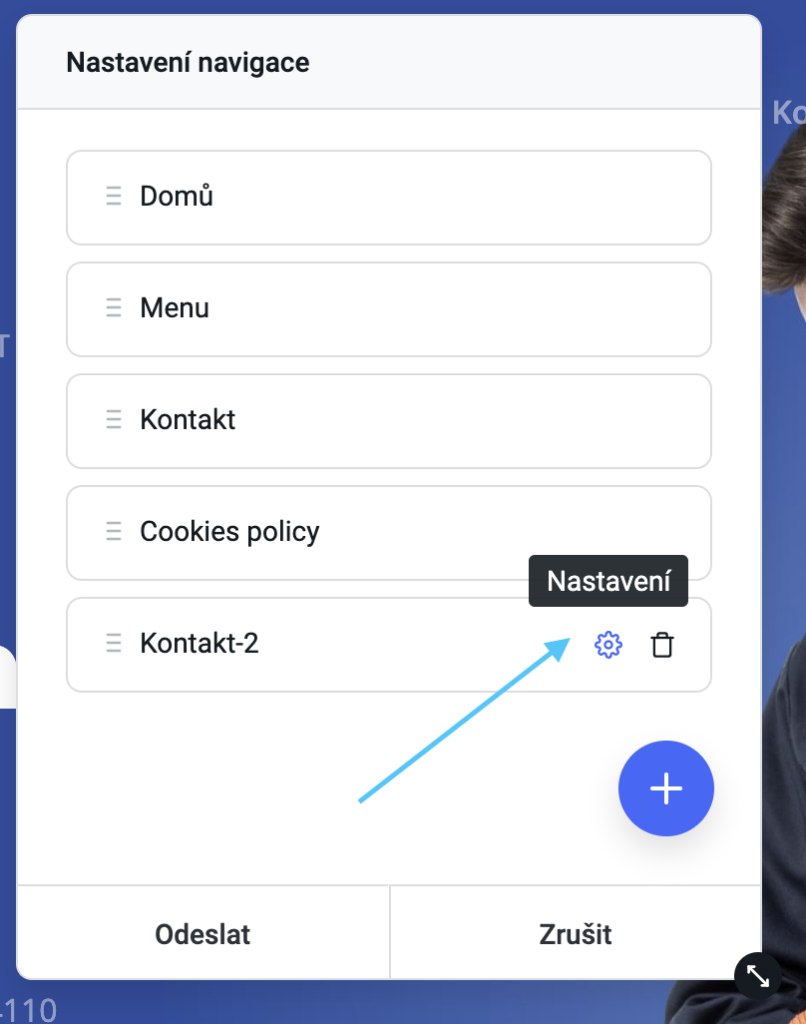

- Zadejte angličtinu tak, jak si přejete, aby byla zobrazena v navigaci:
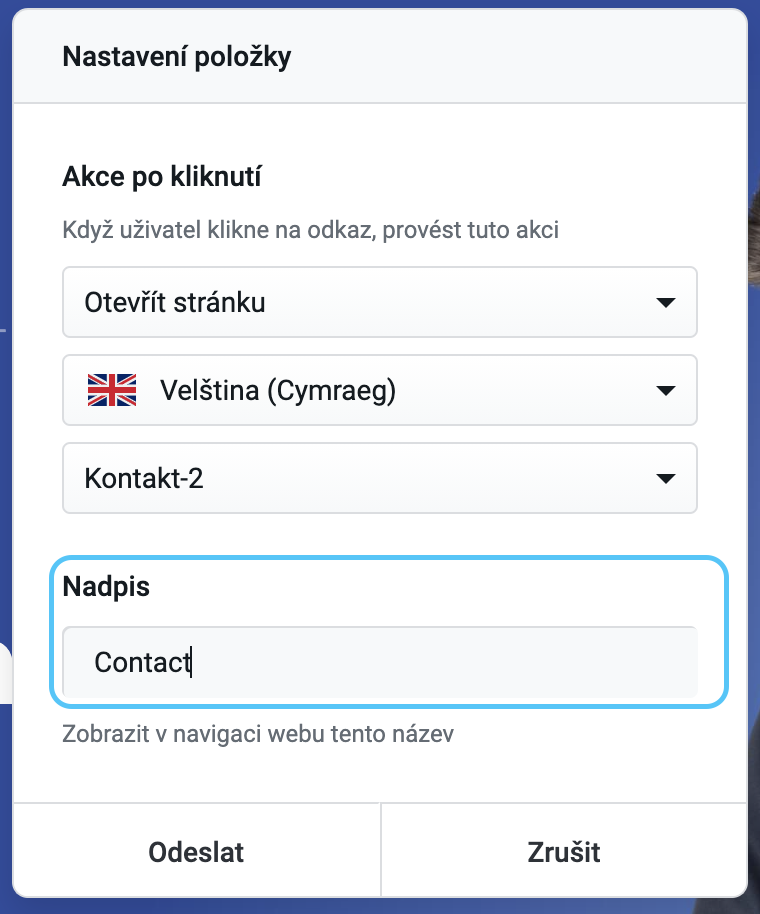
- Klepněte na tlačítko Odeslat.
- Opakujte tyto kroky u ostatních položek nabídky:
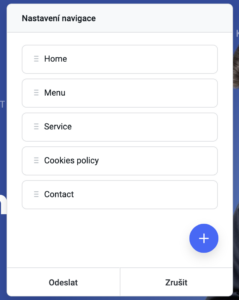
- Klepněte na tlačítko Odeslat.
Nabídka anglické verze webu by měla vypadat podobně:
Ujistěte se, že zveřejníte své stránky, aby změny byly online.
Jak odkazovat na stránky ve více jazycích na vašich stránkách
Kdykoli vytvoříte stránku vícejazyčnou, způsob, jakým odkazujete na stránky, se také trochu změní.
Pokud nastavíte odkaz na jinou stránku webu, zobrazí se v nabídce Nastavení odkazu nový krok výběru jazyka. Musíte vybrat jazyk stránky, kam by odkaz vedl. Funguje to takhle:
Vyberte část textu, která se stane novým odkazem. Klikněte v nabídce na ikonu Odkaz:

V rozbalovací nabídce Akce kliknout vyberte volbu Otevřít stránku.
V následující rozbalovací nabídce vyberte cílový jazyk:

Vyberte cílovou stránku tohoto odkazu.
Pokud se jedná o stránku specifickou pro daný jazyk, zadejte nadpis stránky v jazyce stránky:

Klepněte na tlačítko Odeslat. Na stránce se zobrazí odkaz na stránku specifickou pro daný jazyk.
Ujistěte se, že publikujete své stránky, aby změny byly živé.